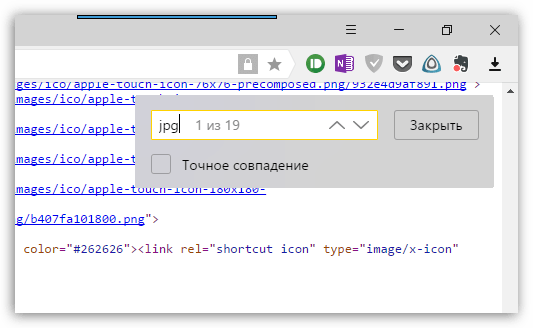Как сохранить фотографию из Instagram на телефон?
Инструкция и несколько методов для сохранения фотографий с Инстаграма на смартфон.
Instagram — крупная социальная, пользователи которой делятся фотографиями и видео, а также пишут комментарии. Портал обладает огромной популярностью по всему миру. Разумеется, компания разработала мобильное приложение, через которое можно просматривать фотографии или загружать собственные снимки. Однако встроенной функции скачивания картинок на телефон в официальном приложении нет.
Конечно, можно просто добавить фотографию в «Избранное». Такой способ обладает существенным недостатком — после отключения интернета возможность просмотра фотографий пропадает, поскольку файлы хранятся на серверах компании. Также невозможно передать снимок на электронную почту другому человеку. Чтобы сохранить фото из Инстаграм в память смартфон, можно воспользоваться простыми инструкциями и советами.
Создание скриншота с Instagram
Самый простой метод сохранения изображения — создание снимка экрана. Такая возможность присутствует в любом современном телефоне. Обычно, нужно одновременно зажать клавишу включения и кнопку регулировки громкости, и снимок появится во встроенной галерее. Преимущество способа — его простота и доступность. Недостаток заключается в том, что обычно делается снимок всего экрана, поэтому его придется обрезать.
Сохранение фото из Instagram через Telegram
Нужно установить приложение Телеграм на телефон и создать диалог с самим собой. Затем зайдите в Instagram и скопируйте ссылку на пост с понравившейся фотографией.
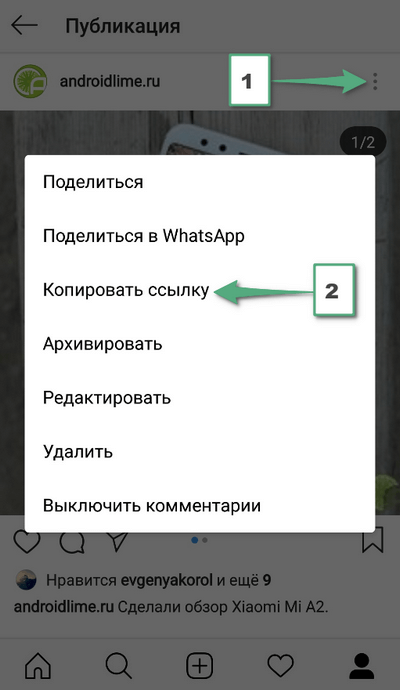
Затем вставьте ссылку в Telegram и отправьте ее. Мессенджер автоматически преобразует ссылку в превью публикации, где будет отображаться фотография. Ее можно сохранить на смартфон единственным нажатием кнопки. Недостатком способа является необходимость установки дополнительной программы, а также возможные проблемы с мессенджером в России, поскольку Телеграм пока блокируется Роскомнадзором.
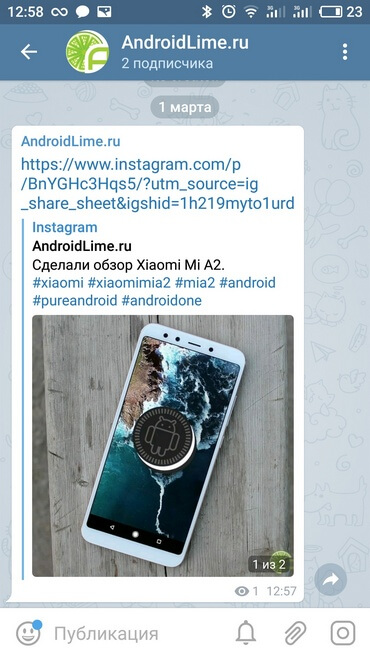

Приложение iGetter
Достаточно простой способ сохранения изображений — установка программы iGetter. Продукт позволяет быстро скачать фото на мобильное устройство без сложных действий или надоедливых рекламных сообщений. Пользователю достаточно установить приложение, открыть Инстаграм, скопировать ссылку на картинку и вставить полученный адрес в iGetter (обычно это происходит автоматически). Программа предложит сохранить результат в память смартфона.
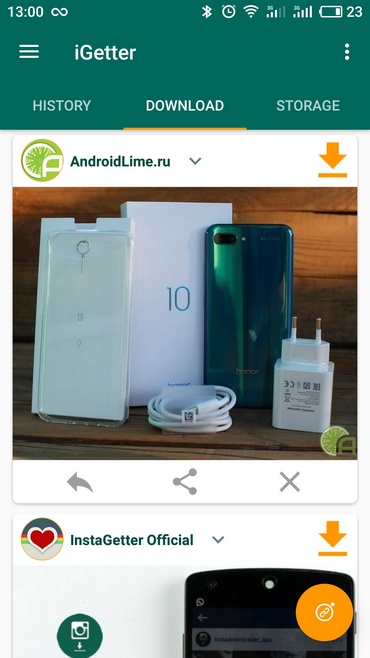
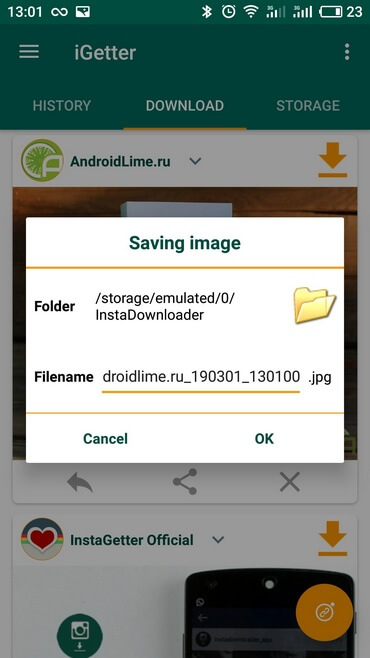
Приложение Easy Downloader
Приложение выделяется отсутствием пользовательского интерфейса и работает в фоновом режиме (отображается в статус-баре). Последовательность действий аналогичная — после запуска программы найдите фотографию в Instagram и скопируйте ссылку на пост. После этого Easy Downloader автоматически запустится и сохранит фотографию прямо в галерею. Таким образом, пользователю не понадобится совершать сложных действий. Загрузка проводится полностью автоматически. Скачанное фото обладает высоким качеством.
Выводы
Мы рассмотрели несколько популярных способов сохранения фотографий из Инстаграм на телефон. Каждый метод обладает преимуществами и недостатками, а также отличается сложностью исполнения. Начинающим пользователям рекомендуется делать снимок (скриншот). Если вы пользуетесь Telegram, можно просто скопировать ссылку на публикацию, вставить в диалог и скачать изображения. Также есть специальные бесплатные программы.
 Загрузка…
Загрузка…androidlime.ru
Как сохранить фото из Инстаграма на телефон Андроид?
У каждого современного публичного человека имеется инстаграм или какая-либо другая социальная сеть, где он выкладывает свои фотографии, которые, зачастую, очень красивые. Как сохранить фото из инстаграма на телефон андроид должен знать каждый, пользователь гаджета. Ведь очень приятно поставить свою любимую фотографию на рабочий стол. А у Вас было когда-нибудь подобное желание? Если да, то тогда данная статья именно для Вас. Мы расскажем, каким образом можно сохранить понравившееся фото из инстаграма. А именно, с помощью каких приложений это делается.
Небольшое отступление от темы
Для многих пользователей очень интересен вопрос, касающийся репостов из инстаграм непосредственно в такие социальные сети, как В контакте, Фейсбук, Одноклассники. Для того, чтобы это сделать имеет смысл воспользоваться таким сервисом, как Onemorepost. За счет него проводятся репосты в автоматическом режиме, экономится большое количество времени.
Теперь давайте перейдем все же к основной нашей теме…
Для сохранения на смартфон операционной системы андроид фотографий из социальной сети инстаграм имеет смысл воспользоваться следующими программами или ресурсами:
- FastSave for Instagram;
- QuickSave for Instagram;
- Insta Download;
- Regrann;
- DownloadGram.
Давайте рассмотрим данные программы поподробнее…
FastSave for Instagram
Наиболее популярное приложение, созданное для сохранения фотографий из популярнейшей социальной сети. По статистике, эту программу уже скачало свыше 10 млн. раз. При помощи данной программы, появляются отличные возможности не только скачивать понравившиеся фотографии, но также скачивать видео. Также софт позволяет делать необходимые для Вас репосты.
QuickSave for Instagram
Как скачать фото из инстаграма на телефон андроид Вы поймете, когда установите себе в гаджет приложение QuickSave for Instagram. Выполнить сохранение фото и видео можно сделать легко и практически моментально прямо в галерею Вашего смартфона.
Вот инструкция, как нужно действовать в программе:
- Устанавливаем и запускаем приложение;
- После чего заходим в Инстаграм;
- Тапаем на сохранить ссылку (по английский «Copy Share URL» на нужную фотографию;
- В программе находим и нажмите по иконке скачать.
Insta Download
Работа данного приложения происходит без посещения инстаграм. Чтобы сохранить фотографию необходимо попросту заблаговременно скопировать ее ссылку в инстаграме. Далее ссылка вставляется в Insta Download, и уже далее программа будет в автоматическом режиме загружать файл. В конечном итоге, Вам нужно будет просто сохранить изображение в галерею своего девайса. Если есть необходимость, то можно поделится данными фотографиями (сделать репост) в своем профиле инстаграм или в другие социальные сети, уже упомянутые ранее.
Regrann
Приложение Regrann подходит по большей части для выполнения репостов. Однако, есть и функция сохранения. Работа приложения осуществляется на заднем плане. Для выполнения репоста выходить из Инстаграма не нужно. Следует тапнуть на ссылку в Инстаграм, скопировать ее.
После чего, при просматривании фото, программа активируется и может Вам предложить на выбор следующие варианты:
- Репост;
- Сохранение фото для последующего репоста;
- Сохранение файлов в галерею мобильника;
- Сделать репост в другую социальную сеть на выбор.
Примечательно, что данная программа способна делать репосты без водяных знаков. Софт в автоматическом режиме ставит имя автора прямо к описанию фотографии. В результате, фото не портится и не нарушаются авторские права.
DownloadGram
Одним из доступных методов сохранения фотографий и видеофайлов из «инсты» является сервис DownloadGram. Данный сайт весьма прост в использовании и дает все возможности сохранения нужных фалов в несколько тапов/кликов. При этом можно скачивать файлы не только на телефон или планшет. Это можно сделать на любые компьютеры, в любых операционных системах и любых производителей.
Для того, чтобы Вы смогли воспользоваться данным ресурсом есть пошаговая инструкция, которую мы Вам сейчас предоставим.
Инструкция по использованию DownloadGram
- Сразу же открываем инстаграм и копируем ссылку на нужный фотофайл или видеофайл, который впоследствии Вы будете сохранять;
- Далее заходим через браузер на выше упомянутый сайт DownloadGram. Не важно это будет персональный компьютер или мобильник;
- Обратите внимание на цент вебсайта. Там располагается поле, в которое необходимо будет поместить скопированную ранее ссылку;
- После того, когда ссылка вставлена, нажимаем на «Download»;
- Далее Вы увидите зеленоватую кнопку с названием «Download Image», по которой нужно перейти.
- В смартфоне появится новое окно, где будет находится фотография;
- Тапаем по изображению и удерживаем некоторое время;
- Далее появится возможность сохранения фотографии;
- Если Вы всем этим занимаетесь на компьютере, то загрузка начнется в автоматическом режиме.
В результате фотография будет сохранена в галерее гаджета или в специальной папке загрузок, расположенной на персональном компьютере.
Как сохранить фото из инстаграма на телефон андроид мы Вам рассказали. Мы надеемся, что полученная информация была для Вас интересна и Вы воспользуетесь одним из описанных способов!
asus-zenfone.ru
«Подскажите, как сохранить фото из Инстаграм, желательно на компьютер, потому для телефона куча приложений?» – Яндекс.Знатоки
Это делается довольно просто через браузер на основе хромиум. Подойдет обычный Chrome или Yandex. Прежде всего необходимо зайти в инстаграм усилиями одного из них. Далее нажимаем Ctrl+Shift+I или в пустой области тыкаем правой кнопкой мыши и выбираем «Посмотреть код» (Хром) / «Исследовать элемент» (Яндекс). В правой части браузера откроется панель разработчика.
В самом верху панели надо выбрать «Network», чуть ниже выбираем тип отображаемых в панели данных, в Вашем случае картинка – значит «IMG». На случай если ничего не отобразилось можно обновить страницу, нажав «F5» на клавиатуре. В появившемся списке слева будут отображены все элементы страницы типа «картинка». Для удобного их просмотра надо выбрать «Preview». Ищем Вашу картинку, скроля ленту (список при этом будет обновляться и дополнятся). Найдя необходимое, тыкаем правой кнопкой мыши и жмем «Open image in new tab». Ваша картинка откроется в новой вкладке, где можно будет все той же правой кнопкой мыши «Сохранить картинку как…». Дальше думаю справитесь.
yandex.ru
Как сохранить фото из Инстаграм

Instagram – чрезвычайно популярный социальный сервис, суть которого заключается в публикации фотокарточек небольшого размера, преимущественно квадратных. В этой статье речь пойдет о методах, которые позволят скачать фото из Инстаграм на компьютер или смартфон.
Если вам хоть раз понадобилось скачать фото из Instagram в память смартфона или на компьютер, то вы могли заметить, что стандартным методом выполнить требуемую процедуру не получится. Дело в том, что в данном сервисе ежедневно публикуются сотни тысяч уникальных фотографий, и чтобы защитить авторские права пользователей, в приложении для телефона и веб-версии отсутствует возможность сохранять снимки. Но существует масса и других вариантов загрузки фотокарточек.
Способ 1: iGrab.ru
Для начала рассмотрим максимально быстрый и удобный способ скачивания фото из сервиса Инстаграм, который подойдет как для компьютера, так и для телефона. Речь идет о бесплатном онлайн-сервисе iGrab.
Загрузка на смартфон
- Прежде всего, нам потребуется получить ссылку на изображение, которое впоследствии будет сохранено в память смартфона. Для этого запустите приложение Instagram, найдите нужное фото. Тапните в правом верхнем углу по кнопке дополнительного меню и следом выберите пункт «Копировать ссылку».
- Запустите на телефоне любой браузер и пройдите на сайт сервиса iGrab.ru. Попав на страницу, вставьте ссылку на скачивание в указанную графу (как правило, для этого нужно один раз сделать короткий тап по ней, чтобы активировать ввод, а затем длительный, чтобы вызвать контекстное меню с пунктом «Вставить»). Вставив ссылку, кликните по кнопке «Найти».
- Спустя мгновение на экране появится фотокарточка. Сразу под ней тапните по пункту «Скачать файл».
- Для Android-устройств загрузка фото начнется автоматически. Если же у вас смартфон на базе iOS,
изображение откроется в новой вкладке в полном размере. Для скачивания вам потребуется тапнуть в нижней части окна по указанной кнопке, после чего остается лишь выбрать пункт «Сохранить изображение». Готово!
Обратите внимание, что копирование ссылки на изображение возможно только в том случае, если профиль пользователя открытый. Если аккаунт является закрытым, нужного пункта просто-напросто не будет.
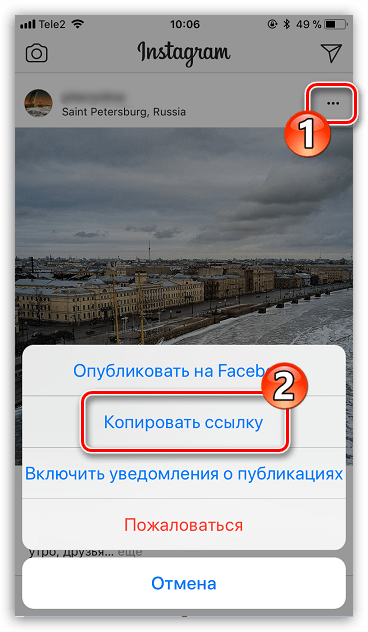


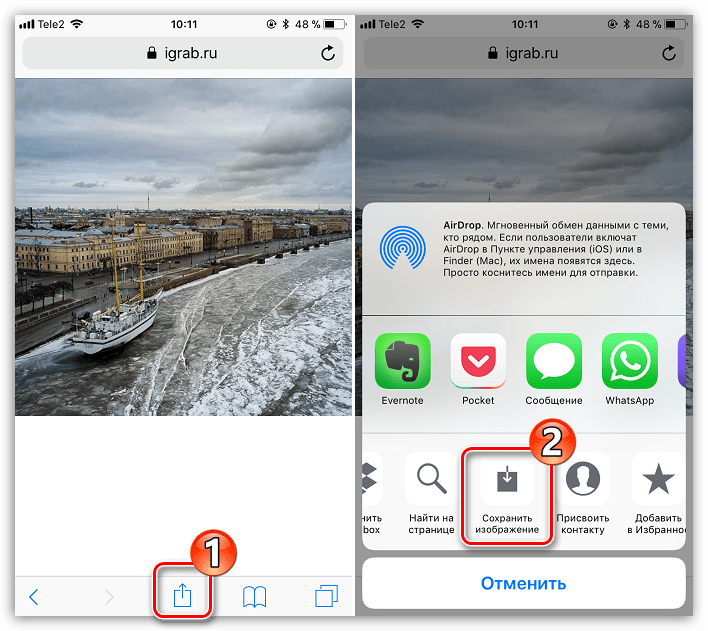
Загрузка на компьютер
Аналогичным образом, используя онлайн-сервис iGrab, мы сможем скачать желаемое изображение и на компьютер.
- Запустите на компьютере любой браузер. Прежде всего, вам понадобится скопировать ссылку на изображение, поэтому для начала пройдите на сайт сервиса Instagram и, при необходимости, выполните авторизацию.
- Следом найдите и откройте изображение, которое планируете сохранить на компьютер. В адресной строке браузера скопируйте ссылку.
- Теперь пройдите в браузере на сайт сервиса iGrab.ru. Вставьте в указанную графу ранее скопированную ссылку, а затем кликните по кнопке «Найти».
- Когда на экране отобразится искомая фотография, кликните под ней по кнопке «Скачать файл».
- В следующее мгновение браузер приступит к скачиванию файла. Изображение по умолчанию сохраняется в стандартную папку «Загрузки» на компьютере.
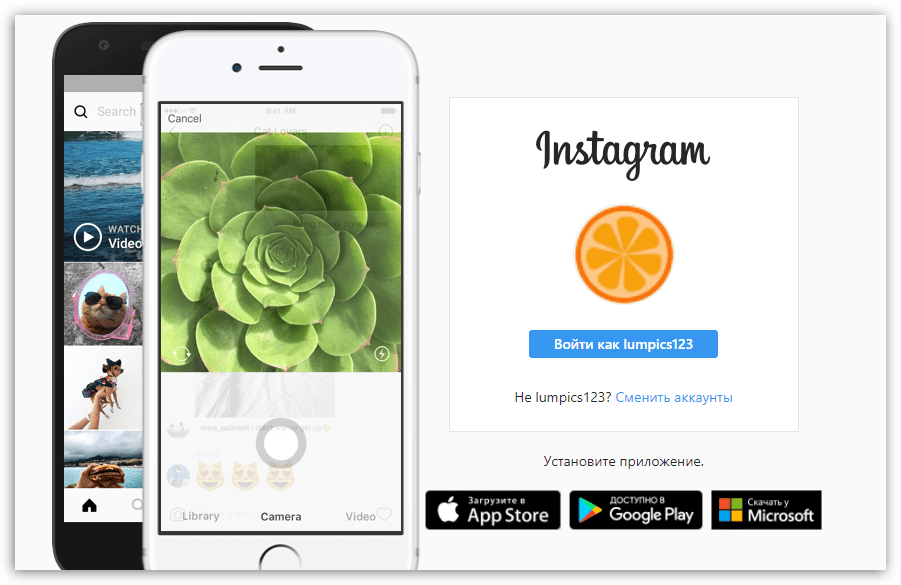
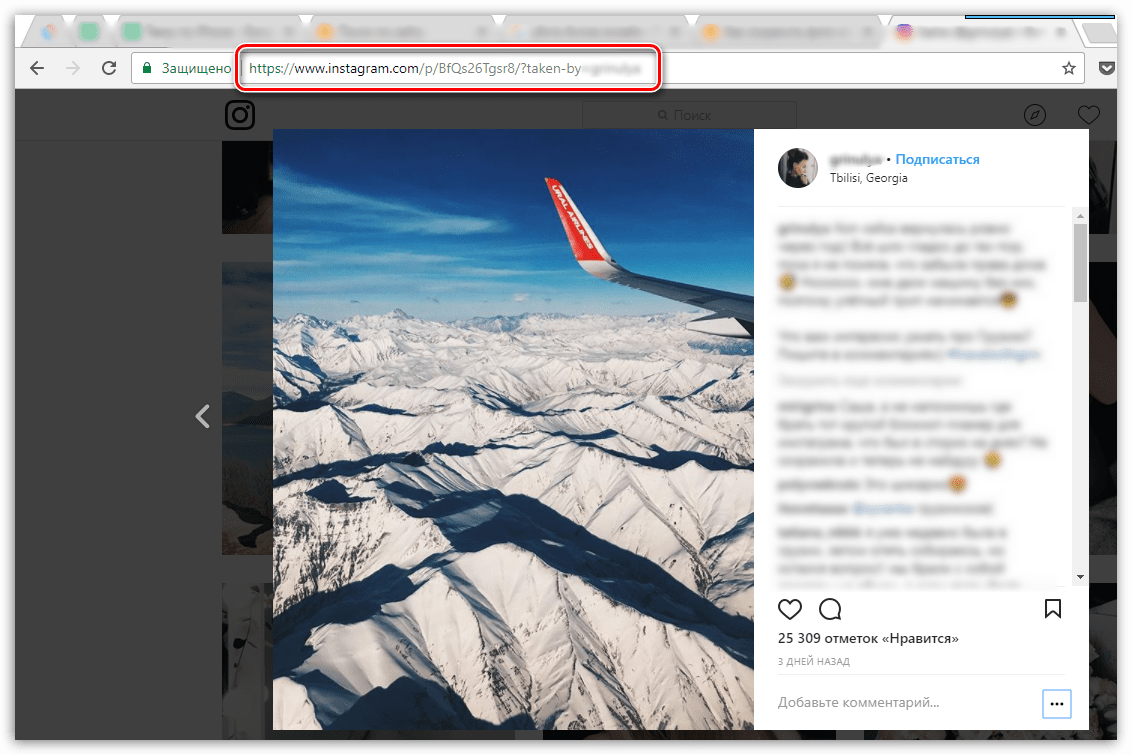
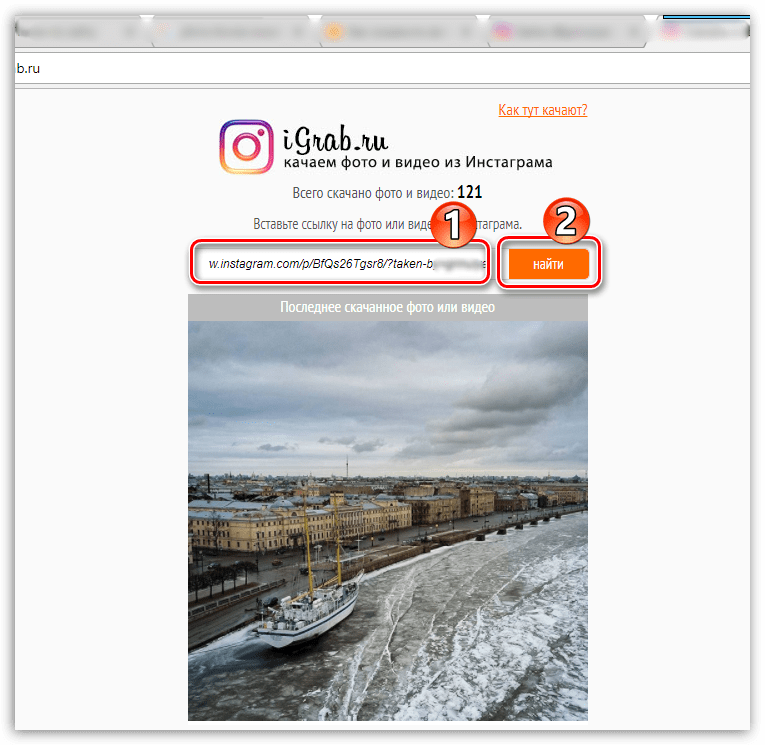
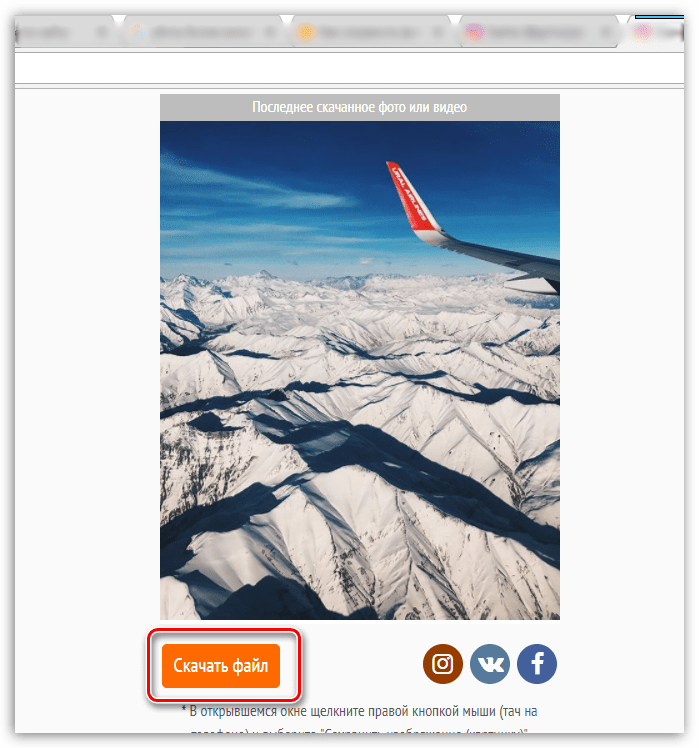
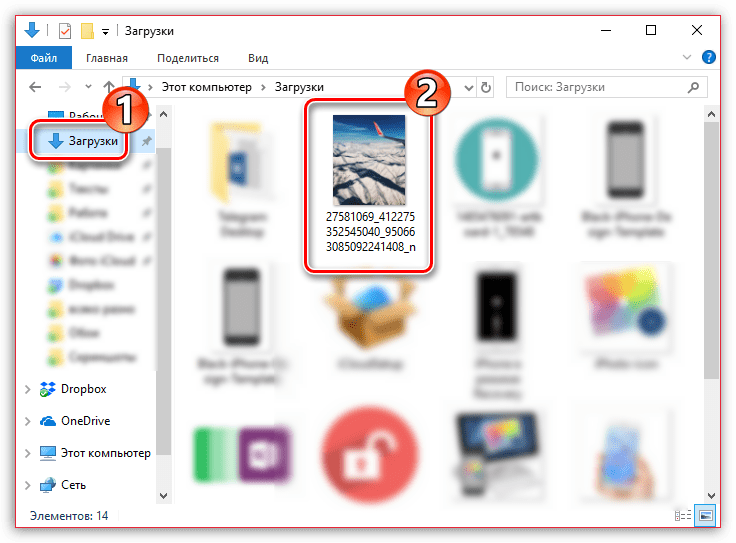
Способ 2: Скриншот экрана
Простой, но и не самый правильный метод. Дело в том, что снимок с экрана даст вам изображение еще более низкого разрешения, хотя и при загрузке снимков в Инстаграм, изображения серьезно теряют в качестве.
Если вы являетесь пользователем устройства Apple iPhone, то создать скриншот можно с помощью одновременного нажатия клавиш Домой+Включение. Для устройств Android, как правило, используется сочетание Включение+Клавиша громкости «Вниз» (однако, сочетание может отличаться в зависимости от установленной оболочки).
Создать снимок с захватом изображения из Instagram можно и на компьютере. Удобнее всего для этой цели воспользоваться стандартным инструментом «Ножницы».
- Для этого перейдите в браузере на сайт Инстаграм, при необходимости, выполните вход в свою учетную запись, а затем откройте снимок, который будет впоследствии сохранен.
- Вызовите строку поиска Windows и введите в нее поисковой запрос «Ножницы» (без кавычек). Выберите появившийся результат.
- Следом появится небольшая панель, на которой вам потребуется кликнуть по пункту «Создать».
- В следующий миг вам потребуется обвести область, которая будет захвачена снимком с экрана – в нашем случае это фотография. Как только вы отпустите кнопку мыши, скриншот немедленно откроется в редакторе. Кликните по иконке с дискетой, чтобы завершить сохранение снимка.

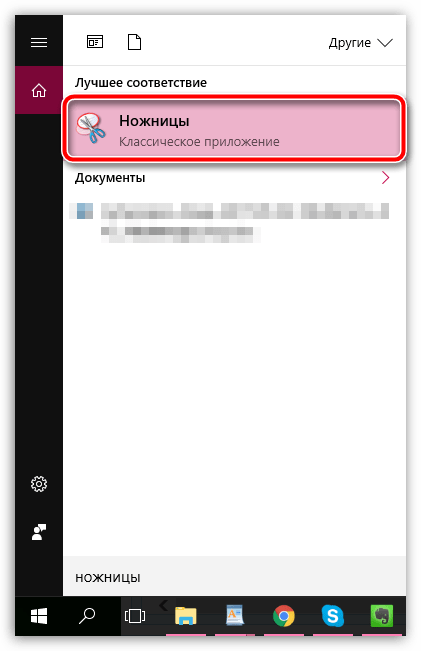
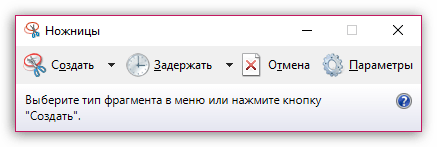
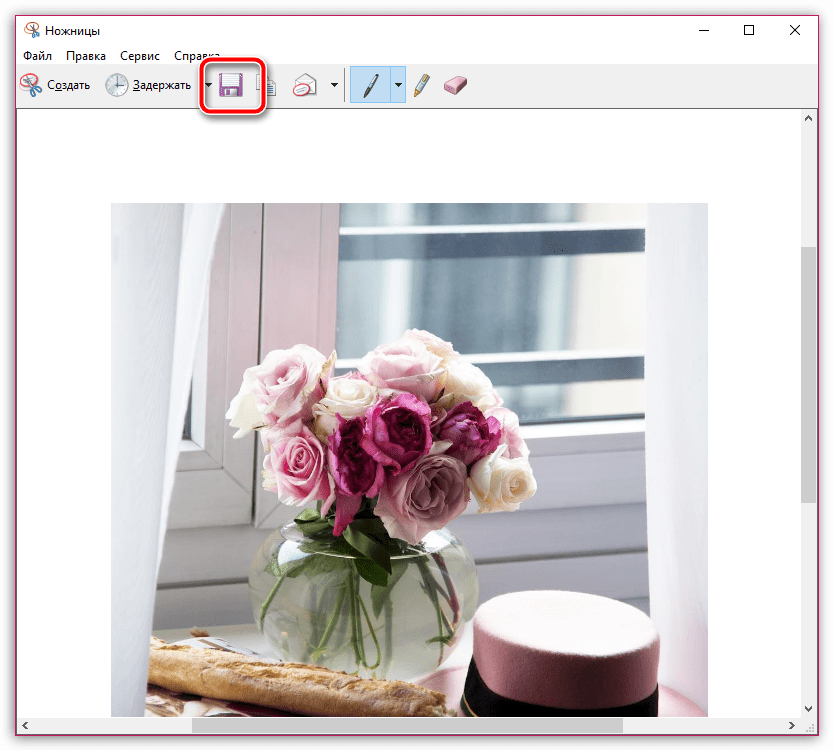
Способ 3: Сохранение с помощью мобильного приложения InstaSave
InstaSave – мобильное приложение, реализованное как для iOS, так и для Android. Именно им и можно воспользоваться, чтобы загрузить понравившееся изображение или даже видеозапись на телефон. Стоит отметить, что данное приложение не сможет помочь скачать фотографии с закрытых профилей, поскольку в InstaSave отсутствует функция авторизации. Поэтому его можно рассматривать исключительно как способ загрузки с открытых профилей.
Скачать приложение InstaSave для iPhone
Скачать приложение InstaSave для Android
- Запустите приложение Инстаграм. Найдите фотокарточку, которую вам требуется загрузить, тапните в правом верхнем углу по иконке дополнительного меню, а затем выберите пункт «Скопировать ссылку».
- Теперь запустите InstaSave. В поиск вам понадобится вставить ссылку, а затем тапнуть по пункту «Preview».
- На экране отобразится искомый снимок. Чтобы загрузить его в память смартфона, щелкните по параметру «Save». Теперь снимок можно найти в галерее изображений телефона.
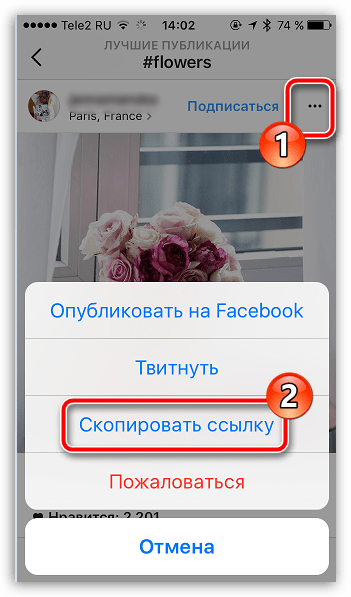
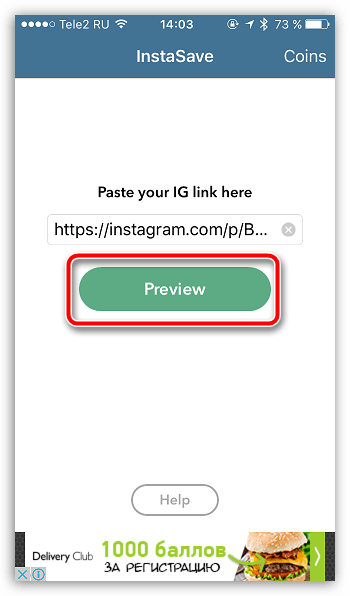
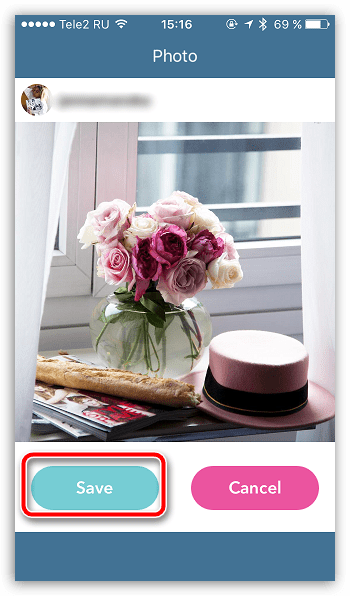
Способ 4: Сохранение на компьютер с помощью кода страницы
Данный вариант позволит сохранить изображение в исходном качестве и не потребует использования дополнительных инструментов, кроме как вашего веб-обозревателя. Более того, такой метод загрузки изображений пригодится в тех случаях, когда вам требуется скачать снимки с закрытых аккаунтов, на которые вы подписаны.
- Для этого откройте в браузере на странице Instagram изображение, которое требуется загрузить, а затем сделайте по нему правый клик мыши и во всплывшем контекстном меню выберите «Просмотреть код страницы».
- Когда код будет отображен, вызовите поиск сочетанием клавиш Ctrl+F.

- Введите запрос «jpg» (без кавычек). Первым же результатом поиска отобразится наша картинка в виде адреса на страницу. Вам потребуется скопировать ссылку вида «https://адрес_изображения.jpg». Для наглядности смотрите скриншот ниже.
- Вызовите в браузере новую вкладку и вставьте в адресную строку ранее помещенную в буфер обмена ссылку. На экране появится наше изображение. Вам лишь остается загрузить его, сделав по фотокарточке правый клик мышью и выбрав «Сохранить изображение как».

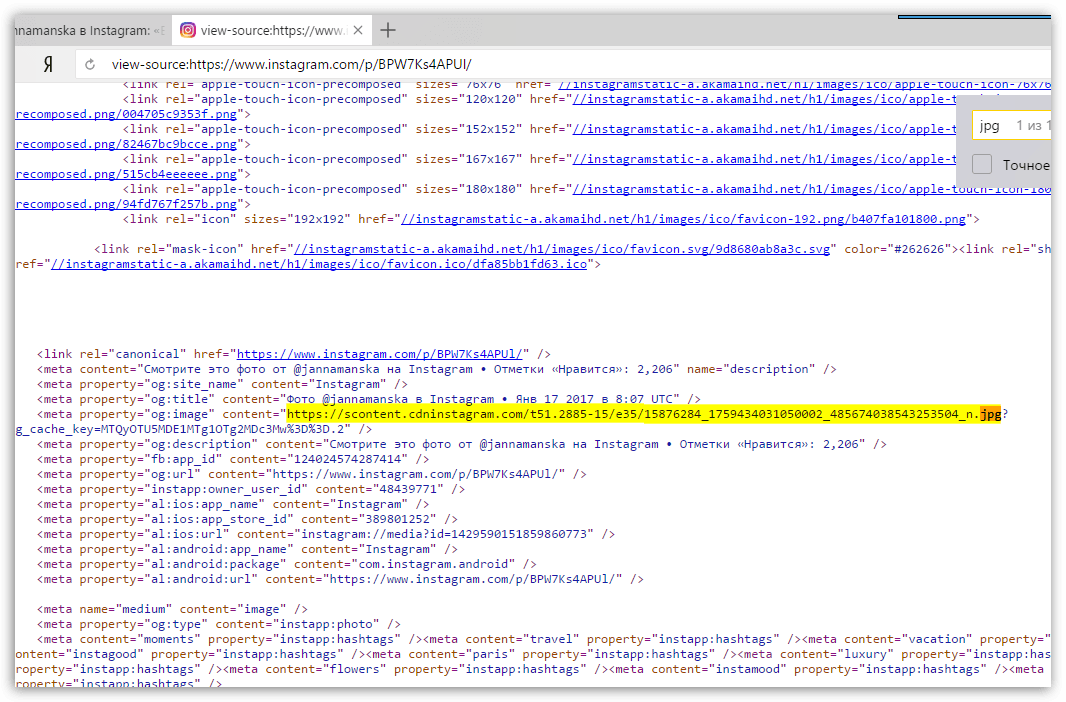
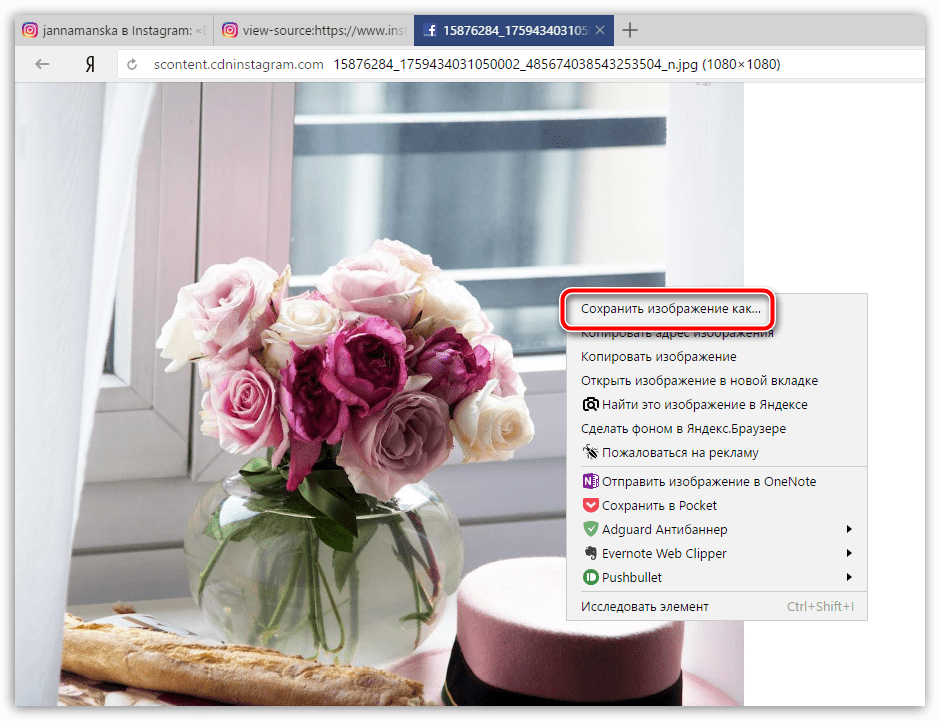
Способ 5: Сохранение фото на компьютер с помощью онлайн-сервиса InstaGrab
Если для вас вариант, описанный выше, показался неудобным, тогда задачу можно упростить благодаря онлайн-сервису InstaGrab. Минус сервиса — он работает исключительно с открытыми аккаунтами пользователей.
- Откройте в веб-обозревателе на сайте Инстаграм изображение, а затем скопируйте из адресной строки ссылку на него.
- Перейдите на страницу онлайн-сервиса InstaGrab, а затем вставьте в строку поиска нашу ссылку. Кликните по пункту «Скачать».
- В результате вы увидите искомое изображение. Щелкните ниже по кнопке «Скачать файл».
- Изображение отобразится в полном размере в новой вкладке веб-обозревателя. Чтобы завершить процедуру, кликните по нему правой клавишей мыши и в отобразившемся контекстном меню выберите «Сохранить изображение как».

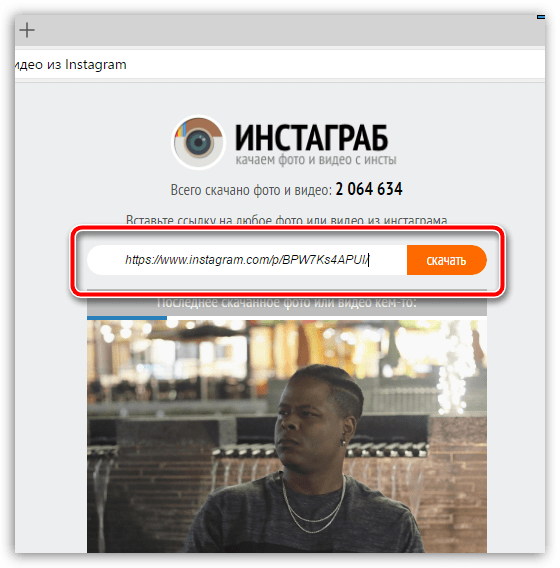

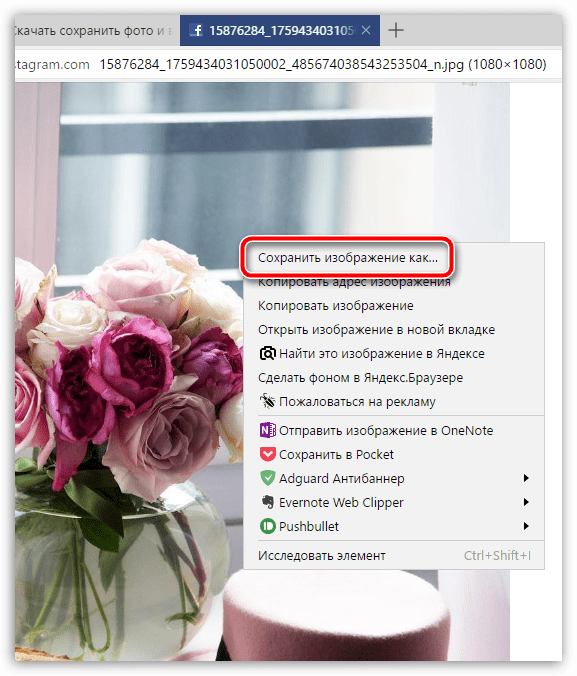
Это основные и наиболее удобные варианты сохранения фотокарточек из Instagram.
 Мы рады, что смогли помочь Вам в решении проблемы.
Мы рады, что смогли помочь Вам в решении проблемы. Опишите, что у вас не получилось.
Наши специалисты постараются ответить максимально быстро.
Опишите, что у вас не получилось.
Наши специалисты постараются ответить максимально быстро.Помогла ли вам эта статья?
ДА НЕТlumpics.ru
Как сохранить оригиналы фотографий из Instagram на Android
Instagram имеет довольно приличное приложение для редактирования фотографий. Вы больше не просто добавляете фильтры на изображения с низким разрешением; теперь Вы можете на самом деле редактировать фотографии. Однако, Instagram публикует только фотографии с максимальным разрешением 1080×1080 пикселей, но большинство смартфонов делают фотографии с большим разрешением. Если Вы хотите, чтобы фотографии, имеющие исходное разрешение, были сохранены с изменениями, которые Вы внесли через приложение Instagram, то их необходимо сохранить отдельно, и мы расскажем, как это сделать.
Итак, запустите Instagram и перейдите на вкладку с информацией о Вашем профиле. В правом верхнем углу нажмите на три точки чтобы попасть в настройки.


Прокрутите вниз и включите переключатель (если он отключен) возле пункта «Сохранять первоначальные фото». Можете также активировать опцию «Сохранять видео после публикации».

Теперь, когда Вы публикуете фотографию в Instagram, копия оригинала с внесенными изменениями сохраняется на Вашем телефоне.
Вы также можете автоматически сохранить фотографии, которые Вы публикуете в свою историю Instagram. Там же в настройках (необходимо нажать три точки в правом верхнем углу находясь на вкладке с информацией о Вашем профиле) в категории «Аккаунт» нажмите «Настройки истории».

Включите опцию «Сохранять опубликованные фото и видео».

Теперь, когда Вы отправляете что-то в свою Instagram Story, у вас также будет копия на телефоне. Это особенно полезно, поскольку они исчезают через 24 часа.
android-example.ru
Почему не сохраняются фото из Инстаграм на телефоне?
Если после последнего обновления приложения Инстаграм у вас теперь не сохраняются фотки в телефоне, которые вы публикуете в ленту, если вы все уже предприняли все, что пришло в голову, то можете смело закрывать эту статью, так как она вряд ли вам чем-то поможет. Владельцы устройств Android столкнулись с очередным глюком, поэтому единственное, что можно посоветовать — это ждать следующего обновления. Если вы знаете, как решить проблему, обязательно напишите об этом в комментариях.
Для остальных же пользователей информация, размещенная ниже, будет полезна.
Если у вас не сохраняются в памяти телефона фотки из Инстаграм, проверьте следующие настройки:
1. В самом приложении пункт «сохранять первоначальные фото» должен быть активен (выделен синим). Для этого перейдите в Параметры -> настройки. Параметры находятся на странице вашего профиля.

2. В настройках телефона в приложениях в частности для Инстаграма должно быть разрешено сохранять ему фото в память устройства. Точно подсказать, где будет этот пункт, не могу, все зависит от вашего смартфона.

3. Проверьте, чтобы у вас банально хватало места в памяти сматфона или планшета, иначе фото и видео сохраняться не будут.
Надо отметить, что если вы столкнулись с глюком, то такие действия, как очистка памяти и удаления целой папки «Instagram» в галереи телефона не помогут вам. Остается только ждать следующего обновления. Посмотрим, решат разработчики проблему или же теперь придется пользоваться сторонними сервисами типа Instaport, чтобы не потерять свои публикации, заботливо обработанные фильтрами Инстаграм.
P.S. Кстати, фотки-коллажи, сделанные в Фотокабине Layout for Instagram, отличненько сохраняются в галереи в соответствующей папке. Это внушает надежду, что вскоре проблема будет решена.
instagram4you.ru
Как сохранить фото из Инстаграма
Иногда возникает необходимость сохранить у себя на телефоне то, или иное изображение из Инстаграм, чтобы его не потерять и не тратить потом на поиски много времени. Если с сохранением изображений из социальных сетей и интернета в большинстве случаев не возникает затруднений, то с Инстаграмом немного другая история. В самом стандартном приложении функция сохранения изображений на свой телефон не предусмотрена. Это довольно-таки неудобно и заставляет искать другие решения данного вопроса. К счастью разработчики мобильных приложений дают возможность получить желаемое изображение на телефоне. Существуют версии приложений как для Android, так и для Iphone.
Сохраняем фото с помощью приложения InstaSave
Одним из самых надежный и очень простых приложений для сохранения фото из Instagram является InstaSave. С каждым днем доверие к нему и его популярность только растут. Инструкция и действия очень просты и не требуют каких-нибудь дополнительных знаний и усилий.
Первое, что нужно сделать – это отыскать необходимое изображение в Instagram и открыть его. С левой стороны в углу расположена кнопка, изображающая три точки, по ней необходимо кликнуть. Когда выплывет окно, на нем нужно выбрать «Copy Share URL» — создать копию ссылки.
Таким образом скопированная ссылка попадает в буфер обмена.
После проделанных действий необходимо включить InstaSave. Ссылка распознается приложением в автоматическом режиме, после которого изображение попадает в список для скачивания. Для закачивания фотографии нужно нажать на кнопку для загрузки изображений (подчеркнутая стрелочка внизу).
Когда изображение уже сохранено на телефоне, его можно открыть, зайдя в галерею мобильного устройства.
Приложение для android — Insta Download
Если с данным приложением возникают какие-либо проблемы или непонятки, можно воспользоваться другим похожим, но не менее эффективным. Его название Insta Download. Что касается использования и условий, они практически такие же как на InstaSave.
Сначала необходимо зайти в стандартное приложение социальной сети.
Потом нажать на кнопку, обозначающую три точки и скопировать ссылку на интересующую картинку.
После того, как ссылка скопирована можно открывать приложение Insta Download. В нем нажать на кнопку «вставить» — «Paste», и ссылка будет вставлена в специальное поле.
Сразу после этого можно увидеть, что кнопка «сохранить изображение» — «Save Image», находящаяся внизу, активировалась.
Таким способом можно не только сохранить картинку, но и присвоить ей необходимое название.
Приложение для iPhone — InstaSaver
Для iPhone существует еще один очень интересный помощник. Его название InstaSaver. От предыдущего приложения его отличает одна буква в названии, и то, что с его помощью можно загружать видео и картинки из сообщений в директе. Кроме того, с помощью InstaSaver можно задействовать сразу несколько профилей Instagram. Конечно такая функция не используется часто обычными пользователями, но то, что она есть огромный плюс к рейтингу приложения.
Подведем итоги
Преимущество упомянутых приложений для телефонов еще и в том, что с их помощью можно не только сохранять изображения на своем телефоне, но и загружать понравившиеся видео.
Приложение InstaSave актуально не только для Android, но и для Iphone. Схема работы приложения никак не отличается на разных устройствах. Единственная разбежность – это название мобильного магазина приложений.
proinstaru.info